时间:2014-12-22 14:02:33 作者:xuee 来源:系统之家 1. 扫描二维码随时看资讯 2. 请使用手机浏览器访问: https://m.xitongzhijia.net/xtjc/20141222/33112.html 手机查看 评论 反馈
在Win10 9901中,打开任务栏的搜索框,就会出现默认文字“Search the Web and Windows”。这些默认文字随着搜索框出现,虽然有指明功能的作用,但是更改默认文字能够给你个新鲜感。如何更改呢?
修改方式需要通过注册表操作,所以在改动之前最好用软媒魔方的清理大师备份一下注册表,以防万一。
具体步骤如下:

1、在开始菜单搜索栏或者运行中输入regedit后回车,打开注册表编辑器。
2、定位到HKEY_CURRENT_USER\Software\Microsoft\Windows\CurrentVersion\Search,如果没有Search,需要在CurrentVersion上点击右键新建一个名为Search的key。
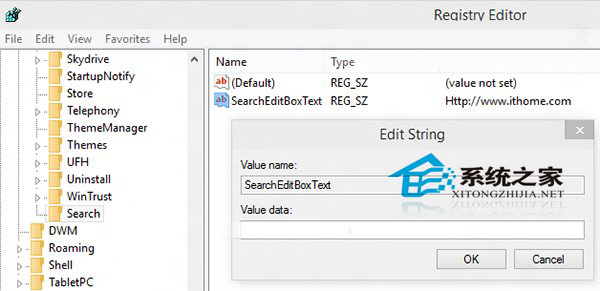
3、选中Search后,在右边点击右键新建一个字符串值(Sring Value),命名为SearchEditBoxText。然后双击打开,在里面输入任何你喜欢的文字
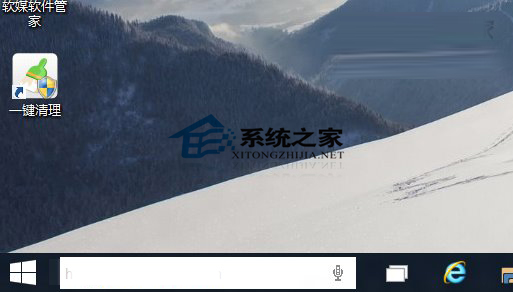
4、重启文件管理器explorer.exe,刚刚修改的文字随即生效。使用软媒魔方可以轻松实现重启文件管理器操作。
若想恢复默认文字,使用同样方法将“Search the Web and Windows”输入SearchEditBoxText中即可。
把搜索框的默认文字更改掉,不会改变它的功能,只是让你的眼睛里不会只有“Search the Web and Windows”,否则会视觉疲劳。
发表评论
共0条
评论就这些咯,让大家也知道你的独特见解
立即评论以上留言仅代表用户个人观点,不代表系统之家立场